ps钢笔工具怎么用-ps钢笔工具使用方法
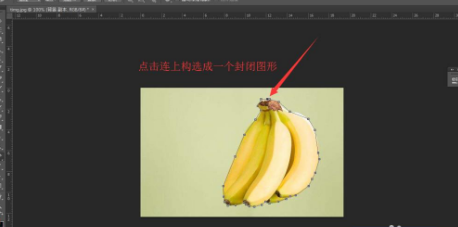
Photoshop中的钢笔工具是一个强大且多功能的工具,用于创建精确的路径和形状。以下是钢笔工具的基本使用方法和一些技巧:
### 基本使用方法
1. **选择钢笔工具**:
- 在工具箱中找到钢笔工具(通常位于工具箱的左侧)。
- 或者使用快捷键 `P` 来选择钢笔工具。
2. **创建新路径**:
- 在画布上单击以创建锚点,这些锚点将构成你的路径。
- 如果你想创建直线路径,只需在每个锚点处单击。
- 如果你想创建曲线路径,在创建锚点时按住鼠标并拖动,以创建方向线,这些方向线将控制曲线的形状。
3. **编辑路径**:
- 使用直接选择工具(快捷键 `A`),你可以选择并移动锚点或方向线来调整路径的形状。
- 使用转换点工具(在钢笔工具的右键菜单中),你可以将平滑点转换为角点,或将角点转换为平滑点。
4. **关闭路径**:
- 当你完成路径的创建时,将鼠标移回到起始锚点附近,当鼠标箭头旁边出现一个小圆圈时,单击鼠标以关闭路径。
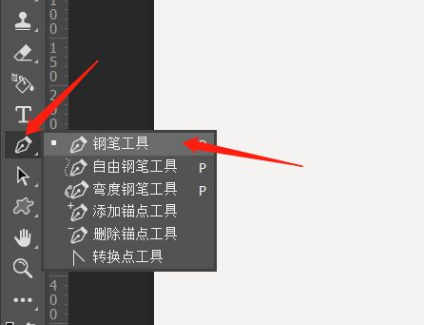
### 高级技巧
1. **自动添加/删除锚点**:
- 在钢笔工具的选项栏中,勾选“自动添加/删除”选项,可以在绘制路径时自动添加或删除锚点。
2. **橡皮带选项**:
- 勾选“橡皮带”选项,可以在绘制路径时预览下一个锚点的位置和曲线形状。
3. **自由钢笔工具**:
- 使用自由钢笔工具(在钢笔工具的右键菜单中),可以像使用画笔一样自由绘制路径。
- 自由钢笔工具的“曲线拟合”参数决定了路径的平滑程度。
4. **磁性钢笔工具**:
- 启用磁性选项,可以使钢笔工具自动捕捉图像边缘,适合用于抠图等操作。
- 调整宽度、对比和频率参数,以控制磁性钢笔工具的敏感度和锚点密度。
### 实际操作示例
1. **绘制直线路径**:
- 选择钢笔工具后,在画布上单击以创建锚点,每次单击都会创建一个新的直线段。
2. **绘制曲线路径**:
- 单击并拖动鼠标以创建锚点和方向线,方向线的长度和角度将决定曲线的形状。
- 通过调整方向线,可以精细控制曲线的平滑度和曲率。
3. **路径转为选区**:
- 绘制完路径后,按 `Ctrl + Enter`(Windows)或 `Cmd + Return`(Mac)将路径转换为选区,以便进行进一步的编辑或抠图操作。
### 总结
钢笔工具是Photoshop中最强大的工具之一,掌握它的使用方法可以大大提高你的图像处理效率和精度。通过不断练习和尝试不同的选项和参数,你会发现钢笔工具在各种复杂任务中都能发挥重要作用。
大米软件园版权声明:以上内容均为本站原创,未经允许不得转载!










